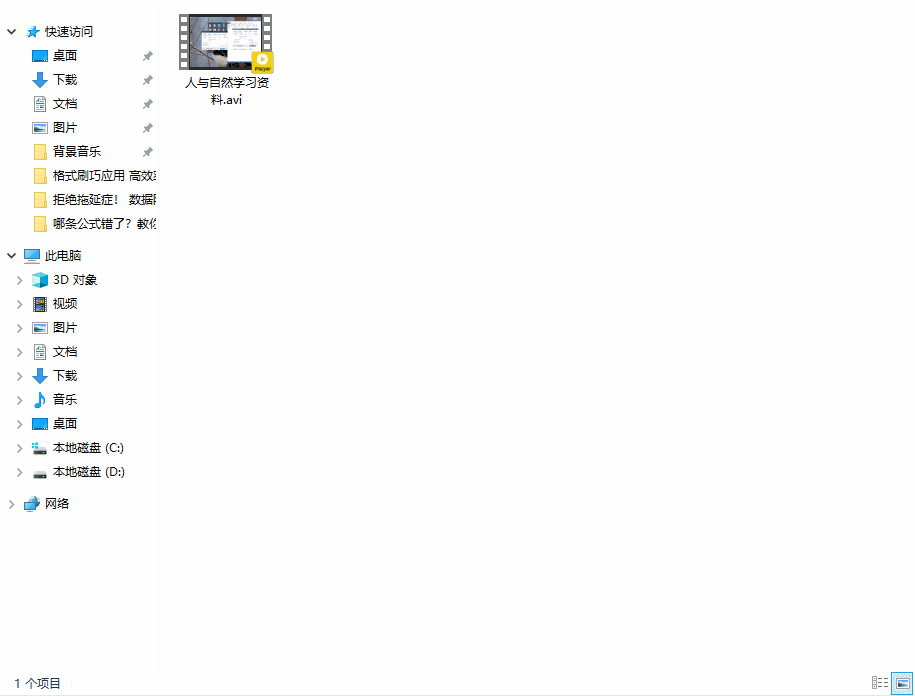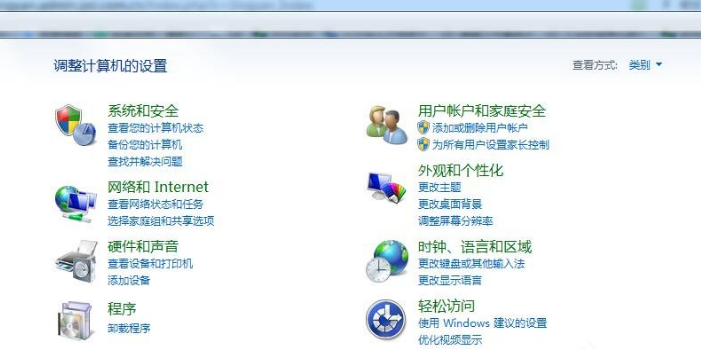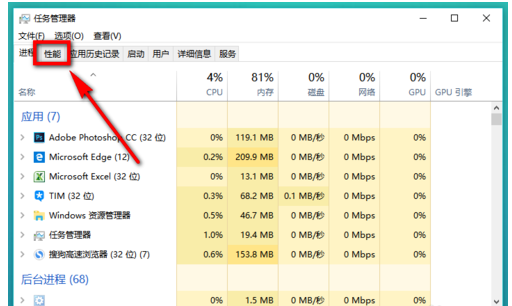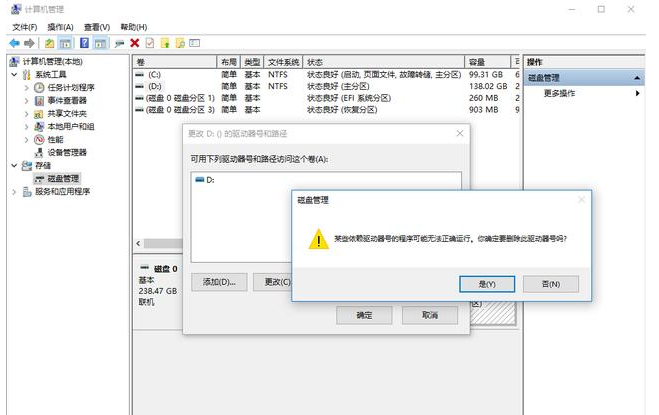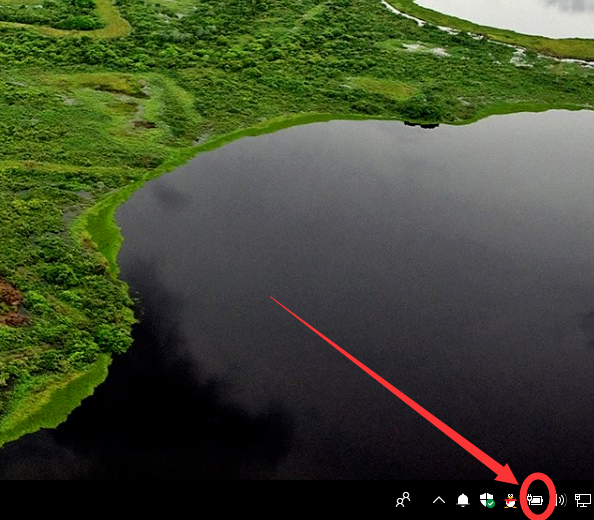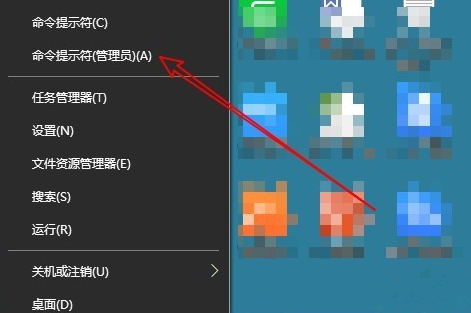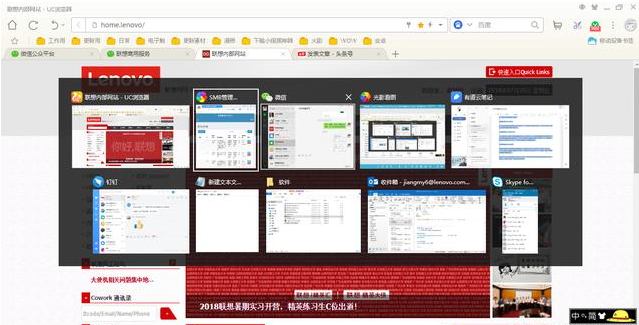Win系统怎么自动检测电脑?方便的电脑技术
发表时间:2021-01-18 16:13来源:网络发布:小屋
大家常用的电脑检测工具无非是鲁大师、360安全卫士、腾讯电脑管家等等,其实Windows系统自带了检测工具,功能很强大,今天我们就来说说电脑自我检测方法。
内存检查
如果你经常遇到电脑蓝屏、自动重启、无法正常开机等问题,建议检查内存。
进入控制面板 -> 管理工具,选择“Windows内存诊断”。
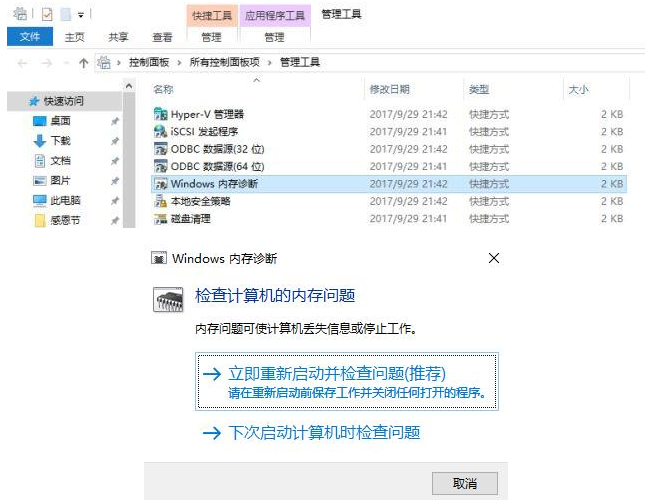
此时屏幕会变成蓝色,请耐心等待,最后建系统会推荐重启电脑,待电脑再次重启后就会显示检测结果,我们就能知道内存的实际状况了。
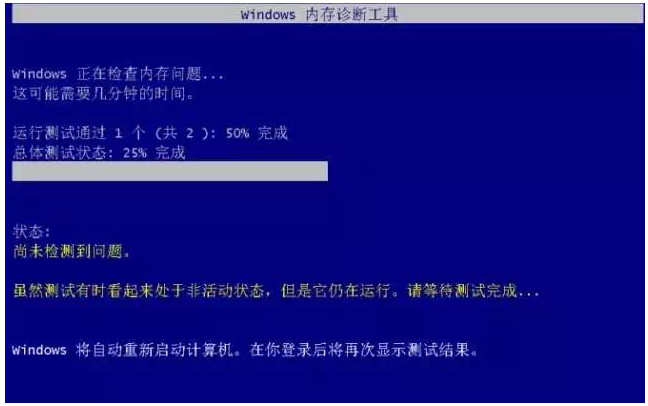
系统健康度检测
开始->运行(Win+R),
输入:perfmon /report(注意有个空格),回车
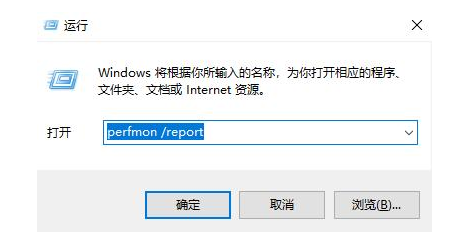
会出现如图界面,耐心等待2分钟,系统会给出一份非常详细的检测报告,包括软件配置、硬件配置、CPU、网络流量、磁盘性能、内存信息等。
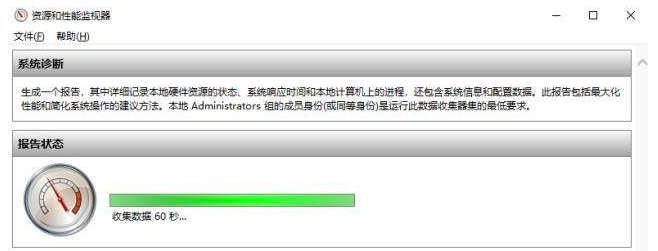
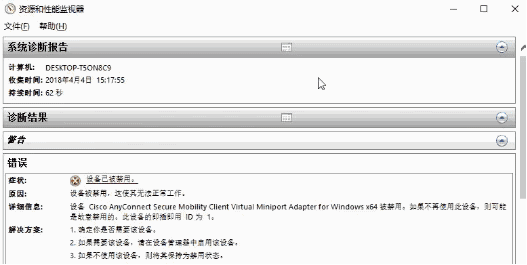
电池检测
笔记本专用,以Win10为例,右击Windows图标,选择命令提示符(A),如图所示,

输入:powercfg –energy(注意有个空格)
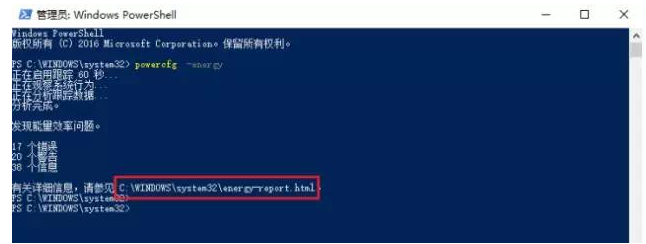
程序将会自动开始检测,持续时间60秒,期间最好不要操作电脑。分析完成后,会给出一个分析报告的网页地址,复制地址粘贴至浏览器中打开,会显示一份长长的“电源效率诊断报告”,拉到尾部可以查看“电池信息”。
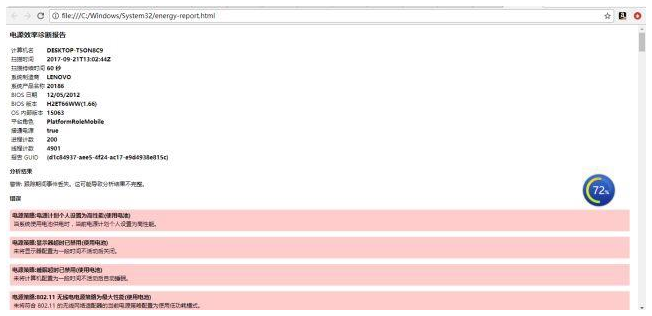
直接拉到后面就可以看“电池信息”:
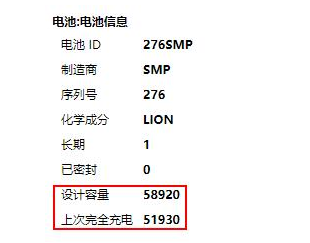
如果你不想安装第三方软件,不妨试试Windows系统自带的电脑检测功能。
相关知识
软件推荐
更多 >-
1
 设置路由器:解决192.168.1.1进不去的故障
设置路由器:解决192.168.1.1进不去的故障2013-09-14
-
2
电脑开机蓝屏stop:0X000000ED错误代码怎么解决?
-
3
路由器总掉线怎么回事? 如何解决?
-
4
网络和共享中心打不开怎么办?网络和共享中心打不开的解决方法
-
5
点击淘宝聊天链接无反应是什么原因?
-
6
宽带错误651什么意思?宽带错误651的解决办法!
-
7
硬盘坏了怎么修复 教你如何修复硬盘坏道
-
8
宽带连接错误629代码的解决办法
-
9
近期热门问题:Google打不开?2014谷歌打不开原因分析
-
10
看爱奇艺在线视频画面上有滚动文字怎么办?